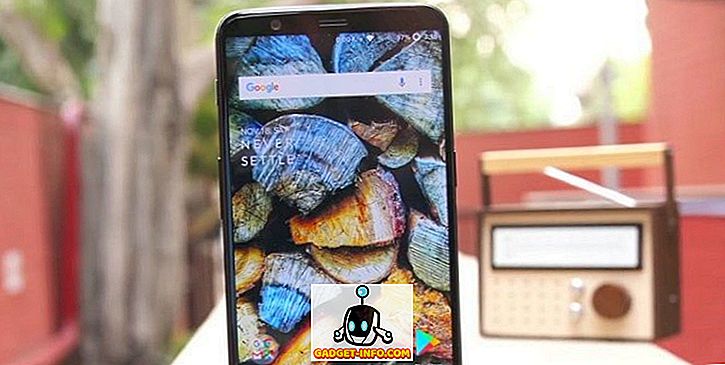PDF เป็นหนึ่งในรูปแบบที่ใช้มากที่สุดในระดับองค์กรเพียงเพราะรักษารูปแบบดั้งเดิมไว้ ในขณะที่รักษารูปแบบดั้งเดิมไว้ได้ดีไฟล์ PDF นั้นค่อนข้างแก้ไขได้ยาก เมื่อสร้างแล้วไฟล์ PDF จะไม่ถูกสร้างขึ้นเพื่อการแก้ไขและควรใช้สำหรับการตรวจสอบ
อย่างไรก็ตามนี่ไม่ได้หมายความว่าคุณจะไม่จำเป็นต้องแก้ไข PDF อาจมีการพิมพ์ผิดหรือคนที่ส่ง PDF ให้คุณลืมเพิ่มสิ่งที่สำคัญ ถ้าคุณไม่มีไฟล์ต้นฉบับตัวเลือกสุดท้ายของคุณคือการหาวิธีแก้ไขไฟล์ PDF
โชคดีที่มีเครื่องมือฟรีและจ่ายเงินมากมายที่ให้คุณแก้ไขไฟล์ PDF ได้ แต่การแก้ไขที่พวกเขานำเสนอไม่สามารถแข่งขันกับรูปแบบที่แก้ไขได้อื่น ๆ เช่น Microsoft Word บางคนจะให้คุณซ่อนเนื้อหาและวาดคำเหนือคำอื่น ๆ จะให้คุณแก้ไขข้อความจริงเพิ่มรูปภาพและปรับแต่งง่าย ๆ ที่คุณอาจต้องการ
เราจะทำรายการเครื่องมือฟรีและจ่ายเงินที่มีประโยชน์เพื่อแก้ไขไฟล์ PDF ทั้งหมดถูกสร้างขึ้นเพื่อตอบสนองความต้องการที่แตกต่างกันดังนั้นคุณควรจะสามารถค้นหาเครื่องมือที่เหมาะกับความต้องการของคุณได้อย่างสมบูรณ์แบบ
นี่คือวิธีแก้ไขไฟล์ PDF
1. Adobe Acrobat DC (จ่ายแล้ว)

ใครสามารถให้โปรแกรมแก้ไขที่ดีกว่า Adobe ที่เป็นผู้สร้างรูปแบบ PDF Adobe เสนอ Adobe Acrobat DC ซึ่งจะช่วยให้คุณสร้างแก้ไขและเซ็น PDF มันเป็นเครื่องมือที่ต้องเสียเงินพร้อมการทดลองใช้ฟรี 30 วันเพื่อเช็คเอาต์ว่าทำงานอย่างไร อาจไม่ได้ให้อิสระในการแก้ไขเช่นคำ Microsoft แต่ก็ยังใกล้เคียงและดีที่สุดในปัจจุบัน
คุณสามารถแก้ไขข้อความใด ๆ ในเอกสารและแม้แต่แก้ไขรูปภาพเช่นครอบตัดปรับขนาดหรือใส่คำอธิบายประกอบ การแก้ไขข้อความจะจัดเรียงย่อหน้าโดยอัตโนมัติ คุณยังสามารถสร้างรายการหัวข้อย่อยและเปลี่ยนการจัดรูปแบบ หากยังไม่พอให้คุณสแกนเอกสารของคุณเพื่อตรวจสอบความผิดพลาดและค้นหาและแทนที่สิ่งต่างๆ
2. PDFescape (ฟรี)

PDF escape เป็นเครื่องมือแก้ไข PDF ออนไลน์ที่ใช้งานง่ายฟรีซึ่งมีคุณสมบัติการแก้ไขพื้นฐานทั้งหมด เครื่องมือนี้จะไม่แก้ไขข้อมูลเมตาของไฟล์ PDF แต่จะให้คุณลบข้อมูลใด ๆ ที่คุณไม่ต้องการแสดง (ลบ) และทำการแก้ไขพื้นฐานโดยไม่ต้องใช้ไฟล์ PDF คุณสามารถอัปโหลด PDF เพื่อเพิ่มข้อความรูปภาพลิงก์หรือแม้กระทั่งวาดบนไฟล์ PDF
นอกจากนี้คุณยังสามารถทำการเปลี่ยนแปลงหน้าตัวอย่างเช่นขนาดเปลี่ยนครอบตัดหมุนและย้ายหน้า ควรสังเกตว่าในขณะที่การแก้ไขคุณเพิ่งวาดบน PDF แต่การแก้ไขดูเหมือนจริง
3. Dochub (ฟรี)

Dochub เป็นอีกหนึ่งเครื่องมือออนไลน์ที่ยอดเยี่ยมที่ให้อินเตอร์เฟซที่ใช้งานง่าย เช่นเดียวกับเครื่องมือออนไลน์อื่น ๆ มันจะไม่เปลี่ยนแปลงข้อมูลเมตาแทนให้วาดลงบนไฟล์ PDF เพื่อทำการแก้ไขทั้งหมด นอกเหนือจากเครื่องมือแก้ไขมาตรฐานเช่น Text, Draw, highlight และ whiteout แล้วยังมีคุณสมบัติพิเศษบางอย่าง
คุณสามารถแสดงความคิดเห็นใด ๆ ในรูปแบบ PDF, เลิกทำสิ่งใด, ลงนามในเอกสารหรือขอลายเซ็น อย่างไรก็ตามในการใช้เครื่องมือนี้คุณจะต้องลงชื่อเข้าใช้ก่อนสร้างบัญชีใหม่หรือลงชื่อเข้าใช้ด้วยบัญชี Google ของคุณ
4. Nitro Pro (ชำระเงินแล้ว)

Nitro Pro เป็นตัวเลือกเครื่องมือที่ได้รับค่าตอบแทนอันดับสองรองจาก Adobe Acrobat DC มันมีคุณสมบัติคล้ายกับ Adobe Acrobat และจะให้คุณแก้ไข meta data ของ PDF อินเทอร์เฟซคล้ายกับ Microsoft Word แต่คุณลักษณะการแก้ไขได้รับการออกแบบสำหรับ PDF คุณเปลี่ยนเลย์เอาต์, ข้อความที่แก้ไข, ลงนาม PDF, ย้ายข้อความและรูปภาพ, รวม PDF, ครอบตัดรูปภาพ, แยก PDF และแก้ไขอื่น ๆ อีกมากมาย
มีราคาเกือบครึ่งหนึ่งของ Adobe Acrobat DC และการทดลองใช้ฟรีเป็นเวลา 14 วัน
5. แก้ไข PDF (ฟรี)

PDF Edit เป็นเครื่องมือเดสก์ท็อปการแก้ไข PDF ที่ให้บริการฟรีเครื่องมือแก้ไขทั่วไปที่หลายคนต้องการสำหรับการแก้ไขพื้นฐาน คุณสามารถลบเนื้อหาของ PDF เพิ่มและแก้ไขรูปภาพและเพิ่มข้อความด้วยตัวเลือกที่ปรับแต่งเองได้ คุณสามารถค้นหาใน PDF เพื่อค้นหาคำที่ต้องการ
6. Infix PDF Editor (จ่ายเงิน)

Infix PDF Editor เป็นทางเลือกที่ยอดเยี่ยมสำหรับ Adobe Acrobat DC มีราคาถูกกว่า Acrobat DC ประมาณสิบเท่าในราคา $ 30 คุณลักษณะที่มีให้นั้นเทียบได้กับ Adobe Acrobat DC แต่แน่นอนว่าไม่ดีเท่าที่ควร อินเทอร์เฟซนั้นง่ายและคุณสามารถโต้ตอบกับเนื้อหา PDF และลบแก้ไขเพิ่มลายเซ็นและแก้ไขเนื้อหาตามที่คุณต้องการได้อย่างง่ายดาย
นอกจากนี้ยังมีคุณสมบัติขั้นสูงบางอย่างเช่นเทคโนโลยี OCR (การรู้จำอักขระด้วยแสง) เพื่อแก้ไขไฟล์ที่สแกนและสแกนเพื่อตรวจสอบการพิมพ์ผิด ฯลฯ
7. โปรแกรมแก้ไข PDF แบบคลาสสิค (ชำระเงิน)

Classic PDF Editor เป็นเครื่องมือราคาถูกอีกตัวสำหรับการแก้ไขไฟล์ PDF มันเบาและง่ายต่อการใช้เครื่องมือแก้ไข PDF ที่มีอินเทอร์เฟซคล้ายกับ Microsoft word 2007 แม้ว่ามันจะไม่ได้มีคุณสมบัติการแก้ไขขั้นสูงมากมาย คุณสามารถโต้ตอบกับหน้าและเนื้อหาเพื่อแก้ไขข้อความและรูปภาพเปลี่ยนขนาดหน้าและย้ายและแทรกรูปภาพใหม่ คุณสามารถแปลงไฟล์ PDF ได้จากหน้าจอหลัก
8. Foxit PhantomPDF (ชำระแล้ว)

Foxit PhantomPDF เป็นตัวเลือกที่ยอดเยี่ยมหากคุณเป็นผู้ใช้ Microsoft office มันมีคุณสมบัติที่น่าทึ่งเทียบเท่ากับ Adobe Acrobat ด้วยอินเตอร์เฟสที่คล้ายกับ Microsoft office มันทำให้การแก้ไขง่ายมากคุณสามารถแก้ไขไฟล์เช่นเดียวกับที่คุณแก้ไขเอกสารสำนักงาน คุณสามารถแปลงไฟล์ PDF, เซ็นชื่อ, ใช้ OCR, แก้ไขข้อความและรูปภาพ, เปลี่ยนมุมมองและเค้าโครงเพจ, เพิ่มลายน้ำ, เพิ่มการป้องกันและเพิ่มลิงค์
หากคุณสนใจที่จะซื้อ Adobe Acrobat DC เราจะแนะนำให้ตรวจสอบ Foxit PhantomPDF เช่นกันมันอาจเปลี่ยนใจ
รายการด้านบนมีทั้งเครื่องมือฟรีและจ่ายเงินที่มีข้อดีและข้อเสียต่างกัน เครื่องมือการชำระเงินส่วนใหญ่มีการสมัครสมาชิกแยกต่างหากสำหรับธุรกิจหากคุณสนใจให้ลองใช้ดู หากคุณรู้จักเครื่องมือที่เชื่อถือได้อื่น ๆ แจ้งให้เราทราบในความคิดเห็นด้านล่าง